|
PaintShopPro
***


Julie
***
Ce
tutoriel a été réalisé
dans PSP X3 mais peut être effectué dans les autres versions PSP
Ce
tutoriel est de ma création et est destiné à usage
personnel.
Si vous désirez le
partager dans un groupe, site ou forum, il est impératif de mettre
un lien vers mon site et surtout vers ce tutoriel
Les tutoriels ou
traductions du site m'appartiennent. Il est interdit d'en copier
partie ou totalité.
***
Matériel nécessaire pour réaliser
ce tutoriel :
Tube de jet et La Manouches avec
leur autorisation
Fournitures Scrap ( adaptation Violette )
***
Filtre
: ICI
Xero XL
***
Matériel :

***
Les
tubes sont offerts à usage personnel
Vous n'avez pas la permission de placer ces tubes
sur un autre site sans la permission du créateur
***
 |
Cette flèche pour marquer votre ligne
Clic gauche pour la déplacer
|
***
1 - Ouvrir vos tubes
2 - Ouvrir une image
transparente de 900 x 700 pixels
remplir de couleur #5f89c6
3 - Effets/Unlimited/paper
textures/Cotton Paper, Fine réglages suivants :
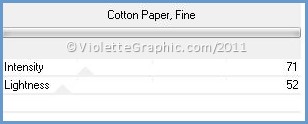
4 - Ouvrir le
tube papier01.pspimage
Modifier/Copier/Modifier/Coller
comme nouveau calque

5 - Effets/Effets 3D/Ombre
Portée réglages suivants : :
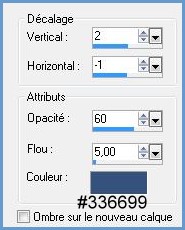
Répéter avec des valeurs
négatives : 2 en décalage vertical et -1 en décalage horizontal
**Couches/Fusionner le
calque du dessous
6 -
Activer le calque Vyp_ruban01.pspimage
Modifier/Copier/Modifier/Coller
comme nouveau calque
Placer dans le bas du travail
**Effets/Effets 3D/Ombre Portée :
1/1/60/1/couleur #336699
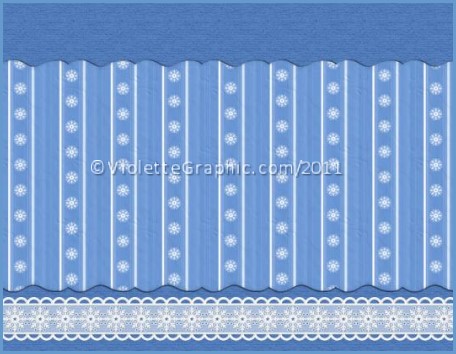
7 -
Activer le calque Vyp_ruban02.pspimage
Modifier/Copier/Modifier/Coller
comme nouveau calque
Placer dans le sommet du travail
**Effets/Effets 3D/Ombre Portée :
1/1/60/1/couleur #1f324f

8 -
Activer le tube Vyp_boutons01.pspimage
Modifier/Copier/Modifier/Coller
comme nouveau calque
Placer sur le ruban dentelle
**Effets/Effets 3D/Ombre Portée :
1/1/60/1/couleur #1f324f

**Couches/Fusionner le
calque du dessous
9 -
Activer le tube Vyp_cadre.pspimage
Modifier/Copier/Modifier/Coller
comme nouveau calque
Placer comme sur l'image finale
10 -
Activer
l'outil sélection rectangle

tracer une sélection sur le cadre

11 - Couches/Nouveau calque
12 - Activer le tube
Vyp_paysage.pspimage
Modifier/Copier/Modifier/Coller
dans la sélection
Sélection/Ne rien sélectionner
Calques/Agencer/déplacer
vers le bas
13 - Activer le calque du
cadre
Effets/Effets 3D/Ombre Portée :
3/3/60/1/couleur #333366
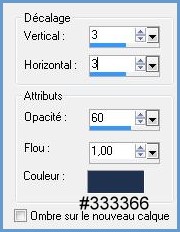
Répéter avec des valeurs
négatives : -3 en décalage vertical et horizontal

**Couches/Fusionner le
calque du dessous
14 - Activer le tube
jet-woman08-juli-2007.pspimage
Modifier/Copier/Modifier/Coller
comme nouveau calque
Image/Redimensionner à 85%/décocher " tous les
calques"
Image/Miroir
Placer sur le côté gauche
Effets/Effets 3D/Ombre Portée :
-1/-15/60/4/couleur #333366
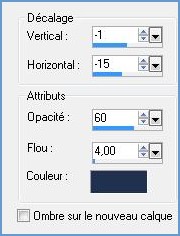
** Activer le calque du
ruban01
**Couches/Arranger/Déplacer
en haut de la pile
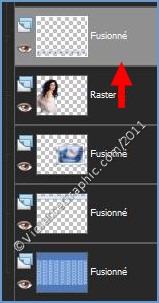
**Bien placer le bas du tube
au dessus du bord inférieur du ruban

15 - Activer le tube
Vyp_trombonne.pspimage
Modifier/Copier/Modifier/Coller
comme nouveau calque
Placer comme sur l'image finale
Effets/Effets 3D/Ombre Portée :
1/1/40/1/couleur #333366
16 - Activer le tube
Vyp_tag01.pspimage
Modifier/Copier/Modifier/Coller
comme nouveau calque
Placer comme sur l'image finale
**Répéter l'ombre portée précédente
17 - Activer le tube
Vyp_flocon.pspimage
Modifier/Copier/Modifier/Coller
comme nouveau calque
Placer comme sur l'image finale
**Répéter l'ombre portée précédente
18 - Activer le tube
Vyp_tag02.pspimage
Modifier/Copier/Modifier/Coller
comme nouveau calque
Placer votre signature
Placer comme sur l'image finale
**Répéter l'ombre portée précédente
19 - Activer le tube
Vyp_texte.pspimage
Modifier/Copier/Modifier/Coller
comme nouveau calque
Placer comme sur l'image finale
**Répéter l'ombre portée précédente
20 -
Image/Ajouter des bordures :
1 pixels
couleur #13325a
21 -
Image/Ajouter des bordures :
5 pixels couleur #ffffff
Sélectionner
la bordure
avec la baguette magique
( valeur: RVB /Tolérance et Progressivité à 0 /intérieur)
**Effets/Xero/Fritillary
réglages par défaut
**Effets/Effets de bords/Accentuer
**Sélection/Ne rien sélectionner
22 - Exporter en JPEG
Optimisé
***
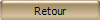
***
Actualisé en 2011
***

|